ستاسو د آی پیډ کور ت buttonۍ پټه شوې او تاسو ډاډه نه یاست چې څه وکړي. مهمه نده چې تاسو څو ځله هڅه وکړئ چې دا فشار ورکړئ ، هیڅ نه پیښ کیږي. پدې مقاله کې ، زه به تشریح کړئ چې څه وکړي کله چې ستاسو د آی پیډ کور ت workingۍ کار نه کوي او تشریح کړئ چې څنګه تاسو کولی شئ دا نن ورځ ترمیم شي !
5 شمیره څه سمبول کوي
ایا زما رکن مات شوی دی؟ ایا دا ترمیم ته اړتیا لري؟
که څه هم ستاسو د آی پیډ کور ت buttonۍ کار نه کوي ، نو امکان لري چې د هارډویر ستونزه شتون نلري! کله چې تاسو په خپل iPad ت buttonۍ کښیکاږئ ، دا هغه دی ساوتري دا ستاسو iPad ته وايي چې دنده ترسره کړي. ستاسو iPad ممکن یوازې د کوچني سافټویر نیمګړتیا تجربه کړي!
د مرستې ټچ فعال کړئ
ایپل په لنډمهاله حل کې جوړ کړی کله چې ستاسو د آی پیډ کور ت buttonۍ کښته وي یا په ساده ډول کار نه کوي - ورته ویل کیږي د مرستې ټچ . کله چې AssistiveTouch روانه وي ، نو ستاسو د iPad په ښودنه کې یو مجازی ت buttonۍ به څرګند شي. دا ت buttonۍ تاسو ته اجازه درکوي چې خپل iPad لاک کړئ ، ستاسو په iPad تلیفون وکړئ ، او نور ډیر څه.
په خپل iPad کې د AssistiveTouch پرځولو لپاره ، لاړشئ ترتیبات -> لاسرسي -> اسسټیټ ټچ . بیا ، د اسسټیټ ټچ ته هاخوا سویچ وتړئ. هرڅومره ژر چې تاسو یې وکړئ ، یو کوچنی ت buttonۍ به ستاسو د iPad په نندارتون کې څرګند شي.
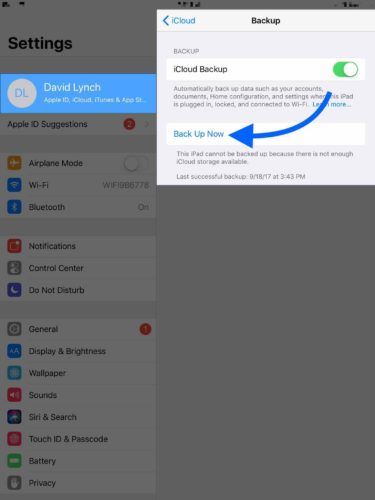
کله چې AssistiveTouch په سکرین کې څرګند شي ، تاسو کولی شئ خپله ګوته وکاروئ دا د ښودنې په شاوخوا کې راکښلو لپاره. د ت theۍ کارولو لپاره ، په ساده ډول ټاپ کړئ!
د آی پیډ قضیه لرې کړئ که تاسو یو وکاروئ
که څه هم امکان نلري ، دا امکان لري چې ستاسو د آی پیډ کور ت buttonی کار نه کوي ځکه چې ستاسو په آی پیډ کې قضیه تاسو ته د دې په بشپړ ډول د فشار ورکولو څخه مخنیوی کوي. هڅه وکړئ د خپل iPad قضیه لرې کړئ او د کور ت Homeۍ بیا فشار ورکړئ. که دا لاهم کار ونکړي ، په بل ګام کې حرکت وکړئ!
ایا تاسو لاهم د کور تtonۍ فشارولی شئ ، یا ایا دا په بشپړ ډول سټک شوی؟
دلته د کور ت buttonۍ ستونزې دوه مختلف ډولونه شتون لري:
- تاسو نشئ کولی چې لاندې فشار ورکړئ ځکه چې دا په بشپړ ډول بند دی.
- تاسو کولی شئ دا فشار لاندې کړئ ، مګر هیڅ شی پیښیږي.
که سناریو یو ستاسو د آی پیډ تشریح کوي ، نو ستاسو یوازینی اختیار ممکن د دې ترمیم وي. مټ ، ټوپک او نور ملبے کله ناکله ستاسو د آی پیډ د کور ت buttonۍ کې پاتی کیدلی شي. هڅه وکړئ دا د مایکرو فایبر پوښاک پاک کړئ ترڅو وګورئ چې تاسو څه شی پاکولی شئ.
تاسو شاید پدې سره ډیره بریا ونلرئ ځکه چې د دې پاکولو لپاره واقعیا اسانه لار نشته چې ستاسو د آی پیډ له پرانستلو پرته پاکه شي. که تاسو غواړئ خپل د آی پیډ کور ت buttonۍ سمه کړئ ، د دې مقالې 'خپل رکن ترمیم کړئ' برخې ته لاندې سکرول کړئ.
که ستاسو د آی پیډ کور ت buttonۍ بنده نه وي ، نو امکان شتون لري چې سافټویر د ستونزې لامل شي. د ستونزې د حل او حل کولو لپاره لاندې د ستونزو حل کولو مرحلو له لارې کار وکړئ!
خپل آی پیډ بیا پیل کړئ
لومړی د سافټویر د ستونزو حل کولو مرحله کله چې ستاسو د آی پیډ کور ت buttonۍ کار ونکړي دا په ساده ډول دا بندول او بیرته کول دي. دا کولی شي د سافټویر کوچني غلطي حل کړي چې د ستونزې لامل کیدی شي.
ولې فیسبوک زما په آی پیډ کې ټکر کوي؟
د بریښنا ت buttonۍ کیکاږئ او ونیسئ ، بیا د سره د بریښنا توکی تipeۍ وکړئ کله چې 'د بریښنا بندیدو ته سلایډ' څرګند شي. یو څو ثانیې انتظار وکړئ ، بیا د بریښنا ت buttonۍ فشار او بیا ونیسئ تر هغه چې د آپیل لوگو څرګند شي.
د خپل آی پیډ بیک اپ
مخکې لدې چې موږ د بیا رغونې مرحلې ته حرکت وکړو ، زه لومړی وړاندیز کوم چې ستاسو د iPad ملاتړ وکړم. په دې توګه ، کله چې تاسو واقعیا د بیا رغونې ترسره کوئ ، نو تاسو به وکولی شئ ژر تر ژره له بیک اپ څخه راګرځئ او خپل هیڅ ډاټا یا معلومات له لاسه ورنکړئ.
د خپل iPad بیک اپ کولو لپاره ، دا په خپل کمپیوټر کې پلګ کړئ او آی ټیون خلاص کړئ. تاسو هم لاړ شئ ترتیبات -> ستاسو نوم -> iCloud -> iCloud بیک اپ -> اوس بیک اپ .
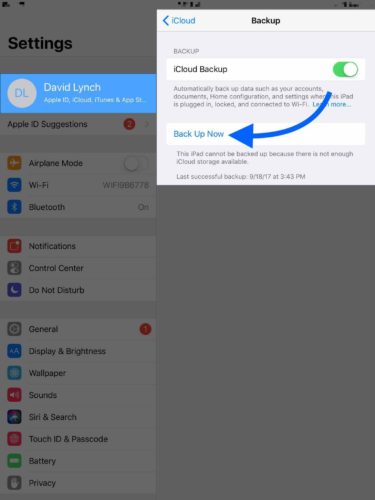
خپل رکن د DFU حالت کې واچوئ
اوس چې ستاسو د iPad ملاتړ شوی ، اوس وخت دی چې دننه شئ د DFU حالت او تنظیم . یوازې یوه ستونزه شتون لري - د کور ت buttonۍ مات شوې! د کاري کور ت buttonۍ پرته ، تاسو نشئ کولی خپل دودیز دودیزه لاره بیرته راشئ.
پرځای یې ، تاسو باید د دې ترسره کولو لپاره ځانګړي سافټویر وکاروئ. موږ د ټینورشیر 4uKey وړاندیز کوو ، کوم چې موږ یې په شخصي ډول ازمولی او بیاکتل .
موږ تضمین نشو ورکولی چې د DFU ریسورور به ستاسو د آی پیډ کور ت buttonۍ سمه کړي ځکه چې دا لاهم د هارډویر مسلې له امله کار نه کوي. تاسو ممکن یوازې د دریمې ډلې سافټویر لپاره تادیه کولو پرځای د کور ت buttonۍ ترمیم غواړئ چې ممکن حتی ستونزه یې حل نکړي. د دې مقالې وروستی ګام ستاسو د ترمیم دوه غوره اختیارونو بحث کوي ، کوم چې دواړه به تاسو سره ستاسو د آی پیډ اصلاح کولو کې مرسته وکړي!
خپل رکن ترمیم کړئ
که تاسو دا د ټولو ستونزو حل کولو مرحلو له لارې رامینځته کړی وي او ستاسو د آی پیډ کور ت buttonۍ لاهم کار نه کوي ، نو د دې وخت دی چې ستاسو د ترمیم اختیارونه وپلټئ. که تاسو د AppleCare + لرئ ، ستاسو په سیمه ایز اپل پلورنځي کې ناسته جوړه کړئ او خپل رکن دننه راوړه.
په هرصورت ، که ستاسو د آی پیډ کور ت buttonۍ د لوند کیدو وروسته کار بند کړي ، د آپیل پلورنځي به تاسو سره مرسته ونکړي. آپیل کیر + د مایع زیان نه پوښي ، نو د دې غوره کولو سره چې دوی یې کولی شي په بشپړ ډول ستاسو د آی پیډ ځای په ځای کړي ، کوم چې ارزانه ندي.
موږ د ترمیمي شرکت په نوم وړاندیز هم کوو نبض . دوی به لږترلږه 60 دقیقو کې تاسو ته مستقیم تخنیکین ولیږي. د پلس ټیکونه کولی شي ستاسو د آی پیډ کور ت buttonۍ ترمیم او د اوبو زیانونو مسلو حلولو کې مرسته وکړي ، که دا ستاسو د آی پیډ کور ت Homeۍ ستونزه اصلي لامل وي.
د پوټکي پاملرنې لپاره د جمیکا تور کاسټر غوړ
د iPad کور تtonۍ: ټاکل شوی!
تاسو په بریالیتوب سره د خپل iPad کور ت buttonۍ سمه کړې ، یا تاسو غوره اختیار لرئ چې د ترمیم لپاره یې اړین وي که اړین وي. بل ځل چې ستاسو د آی پیډ کور ت buttonۍ کار نه کوي ، تاسو به دقیقا پوه شئ چې څه باید وکړو. که تاسو د خپل iPad په اړه کومه بله پوښتنه لرئ ، نو لاندې یې د نظرونو برخه کې پریږدئ.